win11不能直接把图片拉到任务栏的ps里解决方法
时间:2023-08-21作者:bianji
PS是我们常用的电脑修图工具,有些用户发现,自己在更新win11系统后,无法像Win10一样直接把图片拉到任务栏的ps里了,接下来给大家带来win11不能直接把图片拉到任务栏的ps里解决方法。
win11不能直接把图片拉到任务栏的ps里
win11取消了动态磁铁,
所以不支持直接把图片拉到任务栏的ps里了。
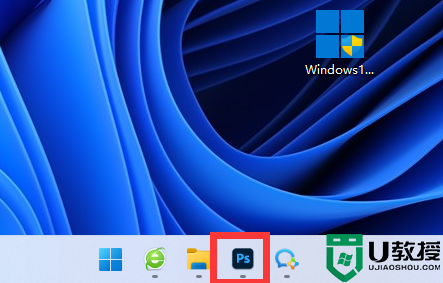
1、如果我们想要使用该功能,可以下载一个startallback。
2、下载安装好之后,我们需要打开“控制面板”

3、接着就可以在其中找到并打开“startallback”了。
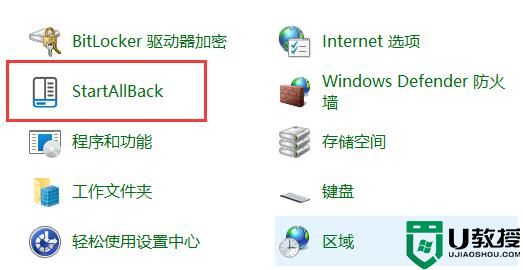
4、然后进入左边“任务栏项”
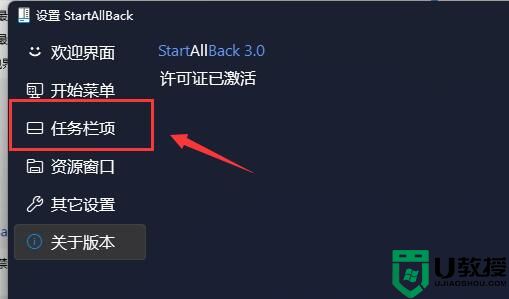
5、最后在其中恢复win10或win7的任务栏样式,并“立即重启”就能解决了。
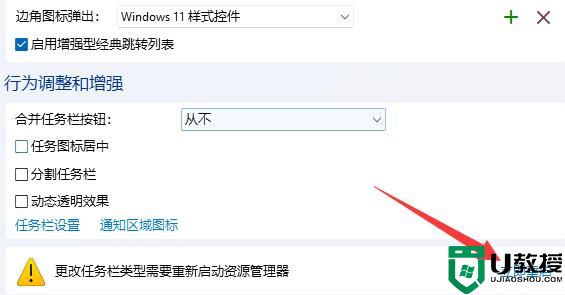
ps介绍
Adobe Photoshop,简称“PS”,是由Adobe Systems开发和发行的图像处理软件。Photoshop主要处理以像素所构成的数字图像。使用其众多的编修与绘图工具,可以有效地进行图片编辑和创造工作。PS 有很多功能,在图像、图形、文字、视频、出版等各方面都有涉及。
Adobe支持Windows 、Android与macOS, Linux操作系统用户可以通过使用Wine来运行Photoshop。
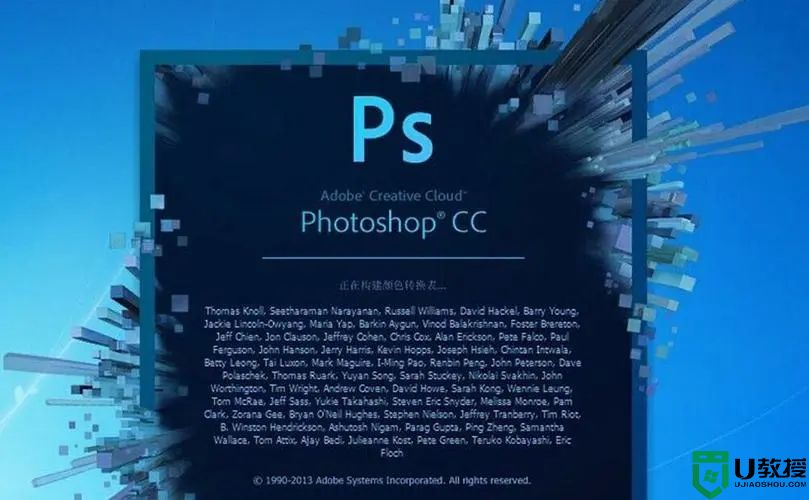
以上就是win11不能直接把图片拉到任务栏的ps里解决方法的全部内容了,希望对各位小伙伴有所帮助。





